- Rongsen.Com.Cn 版权所有 2008-2010 京ICP备08007000号 京公海网安备11010802026356号 朝阳网安编号:110105199号
- 北京黑客防线网安工作室-黑客防线网安服务器维护基地为您提供专业的
服务器维护
,企业网站维护
,网站维护
服务 - (建议采用1024×768分辨率,以达到最佳视觉效果) Powered by 黑客防线网安 ©2009-2010 www.rongsen.com.cn


在Win7中将硬盘分区添加到任务栏的方案
作者:黑客防线网安Windows教程网 来源:黑客防线网安Windows教程网 浏览次数:0 |
Windows 7是一个功能很强大的操作系统,,特别是它的任务栏,如果我们能很好的;利用任务栏,这样既能还桌面干净又不会增加启动程序的鼠标点击数。下面笔者来叫我们怎么去把硬盘的一个分区添加到任务栏中,以后开启硬盘就可以省掉很多步骤了。
1、在桌面或者其他地方新建一个“文本文档”,然后将扩展名改为.exe,主名随意,更改后文件图标同时会发生变化。如果你的Windows 7不显示文件扩展名,请打开Windows资源管理器,依次点击:组织——文件夹和搜索选项——查看,在“高级设置”框里找到“隐藏已知文件类型的扩展名”并去掉它前面的勾。

2、当文件扩展名改成exe后,它就像一般的应用程序那样锁定到任务栏了,所以接下去将它锁定到任务栏上。
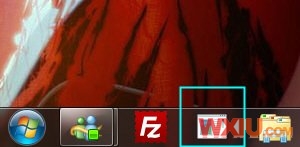
3、接着按住shift键同时鼠标右键点击这个图标,选择“属性”,会看到如下窗口。
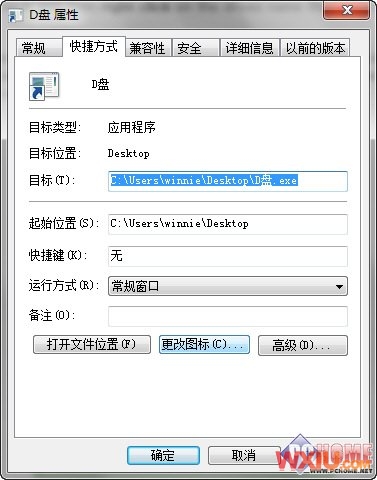
4、系统默认的图标实在不怎么样,我们先给它美容一下,点击“更改图标”,此时会提示这个文件本身不包含图标,请选择一个,点击确定后系统会自动为你加载自带的图标库文件,从里面选一个驱动器类的图标即可。
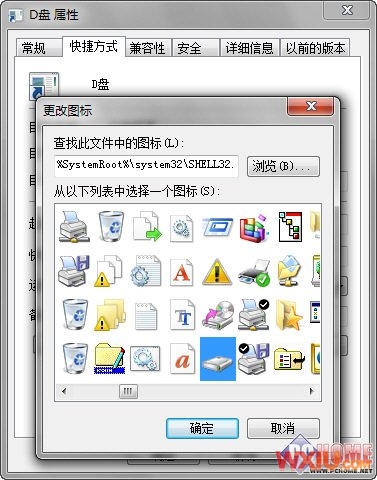
如果你有更精美的图标文件(ico、icl格式),也可以点击“浏览”自行选择,小编就单独找了个Mac OS X风格的硬盘图标。
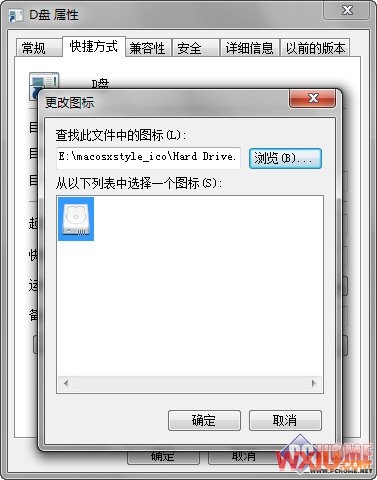
5、更换完图标后,回到属性窗口,点击一下“应用”让新的图标生效。这时,任务栏上的图标就变成你替换的式样了。
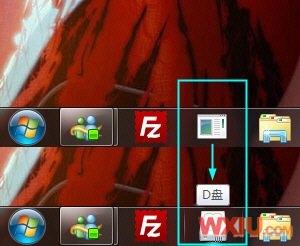
6、最后一步也是最重要的一步,让这个文件目标指向某个硬盘分区,将“目标”右侧的路径改为D盘根目录,确定退出,试试点击图标看看是不是可以直接打开硬盘了。
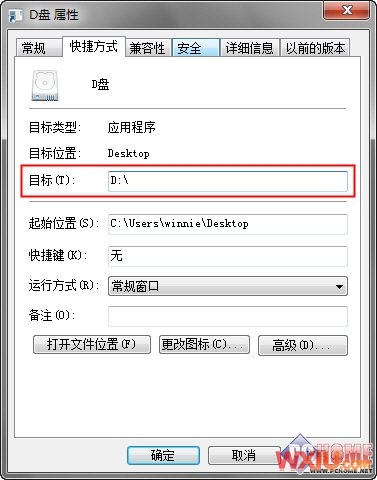
黑客防线网安服务器维护方案本篇连接:http://www.rongsen.com.cn/show-18046-1.html
新闻栏目
| 我要申请本站:N点 | 黑客防线官网 | |
| 专业服务器维护及网站维护手工安全搭建环境,网站安全加固服务。黑客防线网安服务器维护基地招商进行中!QQ:29769479 |













